Linux(CentOS7)使用 RPM 安装 mysql 8.0.11的教程
一、安装准备工作
1、查看 Linux 相关信息(Linux 命令行操作)
(1)查看 Linux 版本,用于下载对应的 mysql。
【查看 Linux 信息:】 uname -a
(2)检查是否已经安装过 mysql。
【检查 mysql 是否被安装】
rpm -qa | grep -i mysql 若安装过,会输出相关包名
【若有安装过 mysql,则删除相关文件】
rpm -e [--nodeps] 包名(此处包名是上面命令查出来的名字)
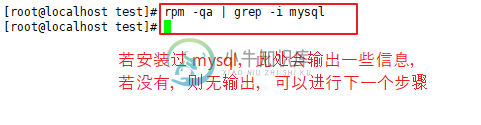
2、下载 mysql
(1)官网地址
【官网地址:】
https://downloads.mysql.com/archives/community/
https://downloads.mysql.com/archives/get/p/23/file/mysql-community-libs-8.0.11-1.el7.x86_64.rpm
https://downloads.mysql.com/archives/get/p/23/file/mysql-community-common-8.0.11-1.el7.x86_64.rpm
https://downloads.mysql.com/archives/get/p/23/file/mysql-community-server-8.0.11-1.el7.x86_64.rpm
https://downloads.mysql.com/archives/get/p/23/file/mysql-community-client-8.0.11-1.el7.x86_64.rpm
(2)选择合适的版本
【选择合适的 rpm 包】
mysql-community-common-8.0.11-1.el7.x86_64.rpm
mysql-community-libs-8.0.11-1.el7.x86_64.rpm
mysql-community-server-8.0.11-1.el7.x86_64.rpm
mysql-community-client-8.0.11-1.el7.x86_64.rpm
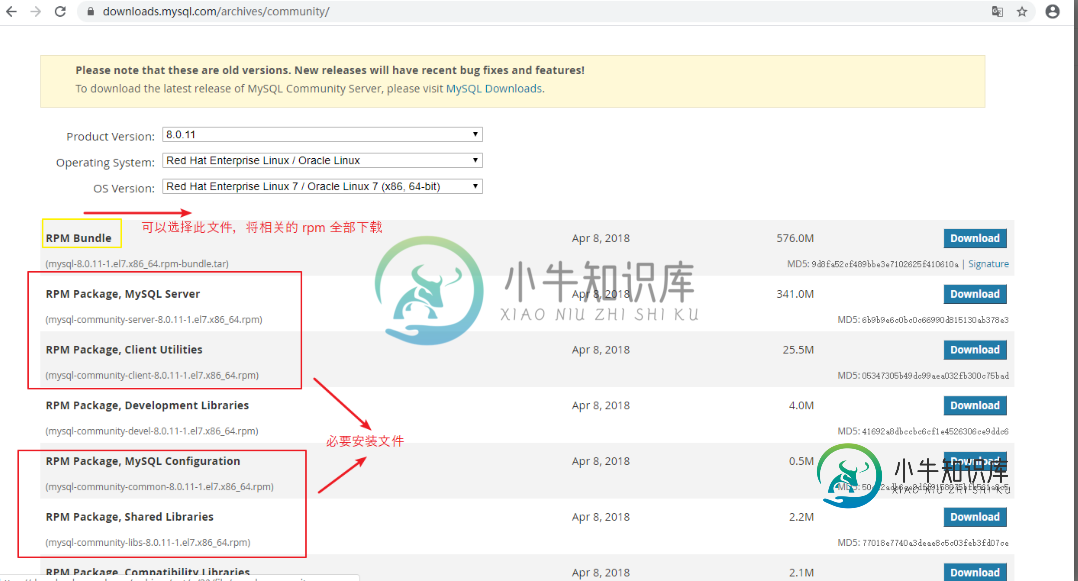
二、开始安装
1、传输文件到 /opt 目录下
使用 xFtp6 将下载好的文件从 windows 系统传到 Linux 系统(可选操作,你可以直接在 Linux 上下载)。
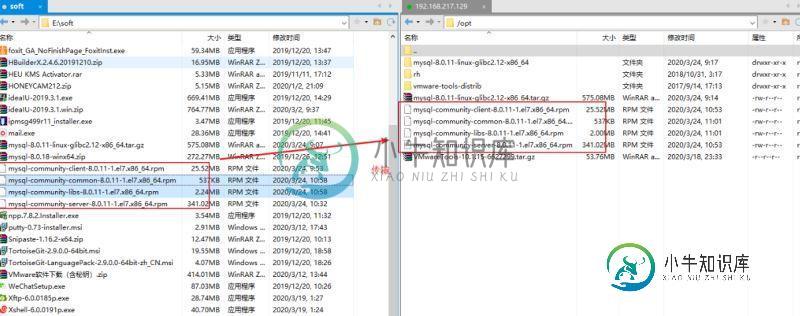
2、RPM 安装 mysql
(1)Step1:执行安装命令
rpm -ivh 包名 【安装顺序:(包之间相互依赖,所以必须注意安装顺序)】 先装 common 再装 libs(确保 mariadb 已卸载,centos7 默认支持 mariadb,不支持 mysql,不卸载会出现冲突) 再装 client 最后装 server [root@localhost opt]# rpm -ivh mysql-community-common-8.0.11-1.el7.x86_64.rpm [root@localhost opt]# rpm -e --nodeps mariadb-libs-5.5.64-1.el7.x86_64 [root@localhost opt]# rpm -ivh mysql-community-libs-8.0.11-1.el7.x86_64.rpm [root@localhost opt]# rpm -ivh mysql-community-client-8.0.11-1.el7.x86_64.rpm [root@localhost opt]# rpm -ivh mysql-community-server-8.0.11-1.el7.x86_64.rpm
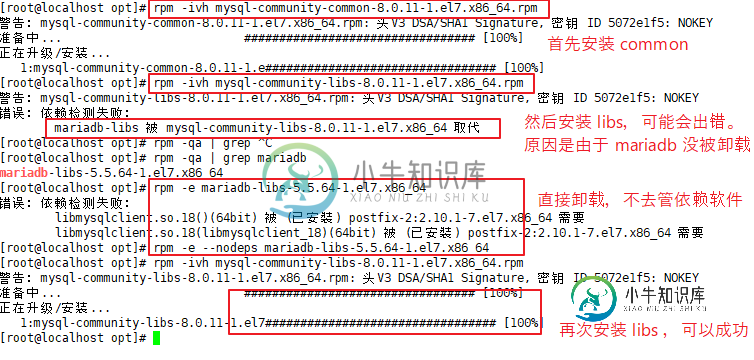
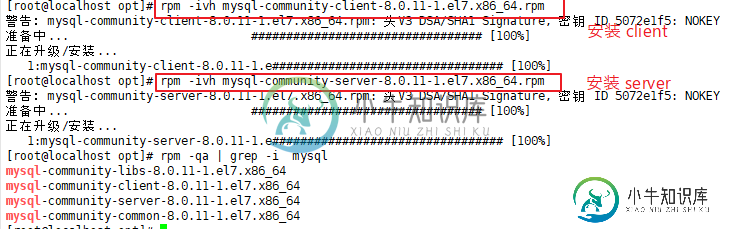
(2)Step2:查看是否安装成功
【方式一:】
mysql 安装成功后,会自动建立 mysql 用户、用户组。
cat /etc/passwd | grep mysql
cat /etc/group | grep mysql
【方式二:】
mysqladmin --version

3、启动 mysql 服务
(1)Step1:查看当前服务是否启动
【方式一:】
ps -ef | grep mysql
【方式二:】
service mysqld stauts

(2)Step2: 启动、停止 mysql 服务
【启动 mysql 服务:】
service mysql start
【关闭 mysql 服务:(可选操作)】
service mysql stop
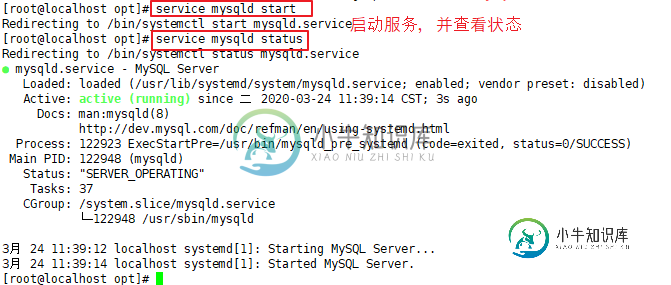
4、连接 mysql
初次连接 数据库报错。
【首次登陆:】
mysql
【若提示错误信息:(表示需要密码)】
ERROR 1045 (28000): Access denied for user 'root'@'localhost' (using password: NO)
(1)解决方式一:查看初始密码,并用之登陆。
【解决方式一:(查看初始密码,用于登陆)】
cat /var/log/mysqld.log | grep password
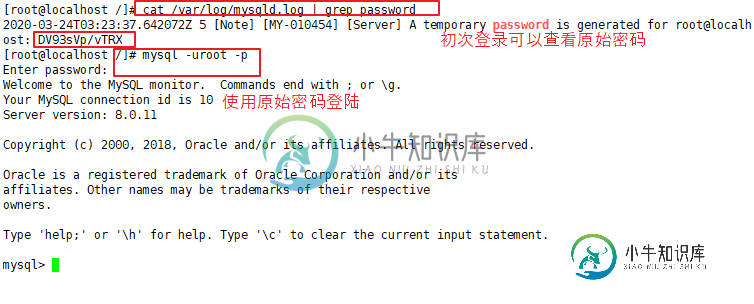
(2)解决方式二:
【解决方式二:(编辑 my.cnf 文件,用于跳过密码)】
找到 mysql 的配置文件(以 .cnf 结尾)。
find / -name "*/.cnf"
或者:
mysql --help |grep -A 1 'Default options'
编辑配置文件(my.cnf),找到 [mysqld] ,并添加
skip-grant-tables # 用于跳过密码登陆
重启服务:
service mysqld restart
登陆无需密码:
mysql
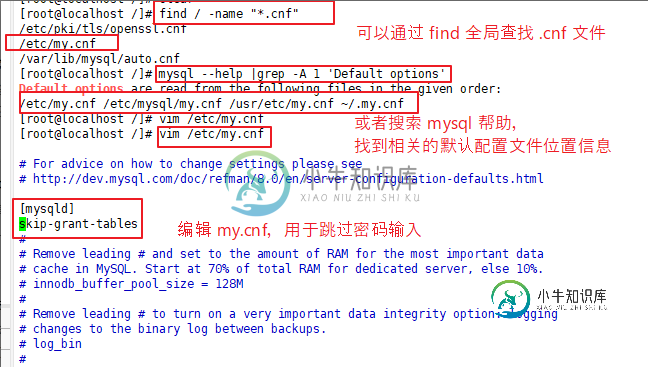
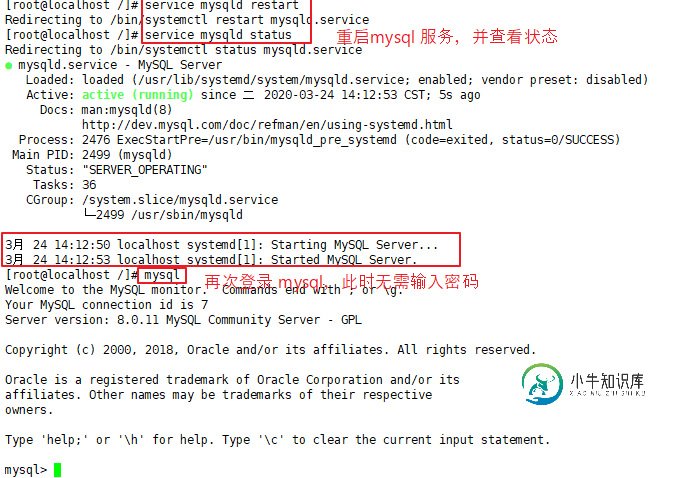
5、修改初始密码
通过上面两种方法,可以进入 mysql,但是密码用的是初始密码,或者没有密码,这样肯定难以操作。需要自定义密码。
(1)设置登陆密码,并再次连接数据库。
【设置密码:】
mysql> ALTER USER root@localhost IDENTIFIED BY '123456';
【若出现错误:】
ERROR 1290 (HY000): The MySQL server is running with the --skip-grant-tables option so it cannot execute this statement
【解决:(执行下面语句)】
mysql> flush privileges;
mysql> ALTER USER root@localhost IDENTIFIED BY '123456';
【再次登陆】
mysql -uroot -p
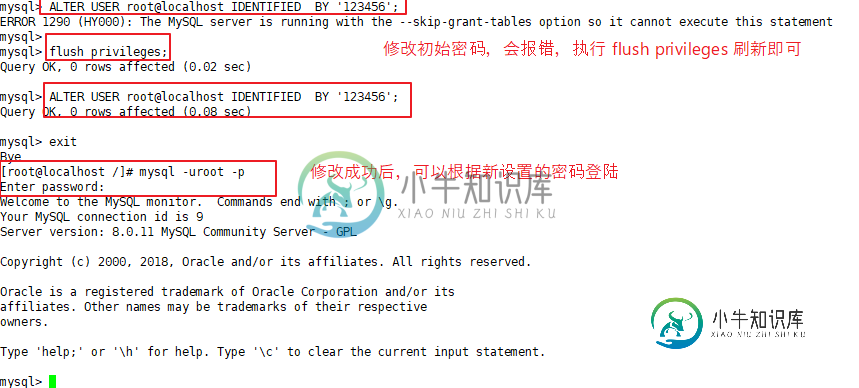
(2)设置完初始密码后,需要编辑 /etc/my.cnf,将之前添加的 skip-grant-tables 去掉。
重启服务。
[root@localhost /]# vim /etc/my.cnf [root@localhost /]# service mysqld restart
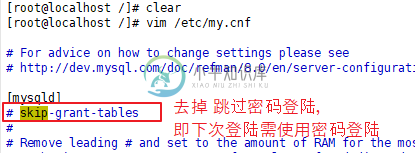
总结
到此这篇关于Linux(CentOS7)使用 RPM 安装 mysql 8.0.11的教程的文章就介绍到这了,更多相关linux rpm 安装mysql 8.0.11内容请搜索小牛知识库以前的文章或继续浏览下面的相关文章希望大家以后多多支持小牛知识库!
-
本文向大家介绍Linux下安装MySQL8.0.11的教程,包括了Linux下安装MySQL8.0.11的教程的使用技巧和注意事项,需要的朋友参考一下 1. 去官网下载安装包 下载链接:点击打开链接 https://dev.mysql.com/downloads/mysql/ 如果你的系统是32位选择第一个,64位选择第二个 也可以用wget 下载 解压文件 2 移动压缩包到usr/local目录
-
本文向大家介绍centos7使用rpm安装mysql5.7的教程图解,包括了centos7使用rpm安装mysql5.7的教程图解的使用技巧和注意事项,需要的朋友参考一下 1.下载 4个rpm包 想要用迅雷进行下载得先找到对应的rpm下载路径 首先浏览器打开mysql官网:https://dev.mysql.com/downloads/mysql/5.7.html 在打开的界面,按键盘 F12 打
-
本文向大家介绍CentOS7使用rpm包安装mysql 5.7.18,包括了CentOS7使用rpm包安装mysql 5.7.18的使用技巧和注意事项,需要的朋友参考一下 说明 本文写于2017-05-20,使用MySQL-5.7.18。操作系统为64位CentOS Linux release 7.2.1511 (Core),以桌面形式安装。 卸载MariaDB CentOS7默认安装MariaD
-
本文向大家介绍centos7 用rpm安装mysql详解,包括了centos7 用rpm安装mysql详解的使用技巧和注意事项,需要的朋友参考一下 最近做一个项目,需要用centos做数据服务器,用mysql数据库,就需要安装mysql数据库,之前没接触过centos,因此什么也不懂,就从网上也查了很多资料,都觉得不是最好的方法。最后结合mysql官方资料和网友的资料,最后用rpm方式安装,
-
本文向大家介绍linux下使用RPM安装mysql5.7.17,包括了linux下使用RPM安装mysql5.7.17的使用技巧和注意事项,需要的朋友参考一下 linux下MySQL5.7 rpm安装方式记录,供大家参考,具体内容如下 删除旧包: 安装rpm包: 启动、停止: 初始随机密码: 修改初始密码及授权远程访问: 密码复杂度属性: validate_password_policy有以下取值
-
本文向大家介绍Ubuntu18.04 安装mysql8.0.11的图文教程,包括了Ubuntu18.04 安装mysql8.0.11的图文教程的使用技巧和注意事项,需要的朋友参考一下 1.下载deb包 2.运行命令 3.安装mysql8 4.输入root密码 5.密码加密方式选择5.x 6.查看mysql是否安装成功 7.查看mysql字符集,mysql8字符集默认为utf-8。 总结 以上所述是

